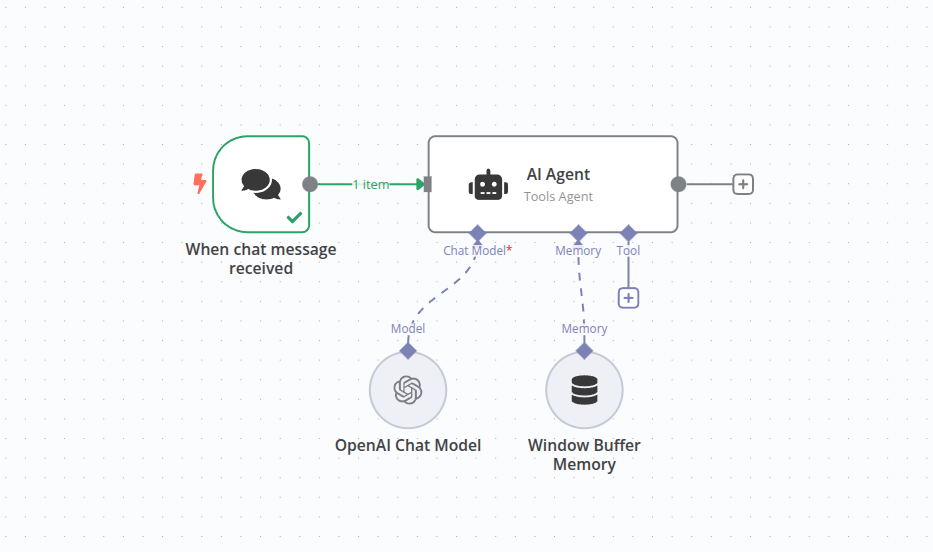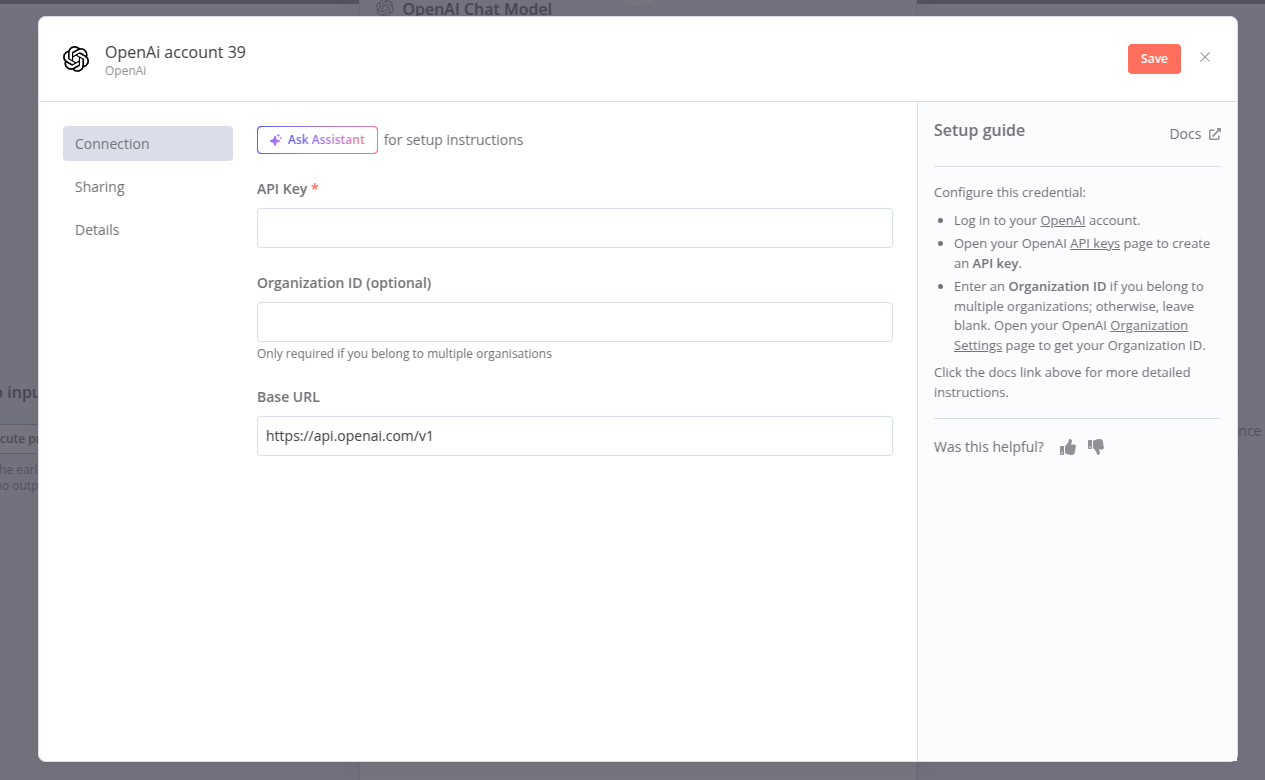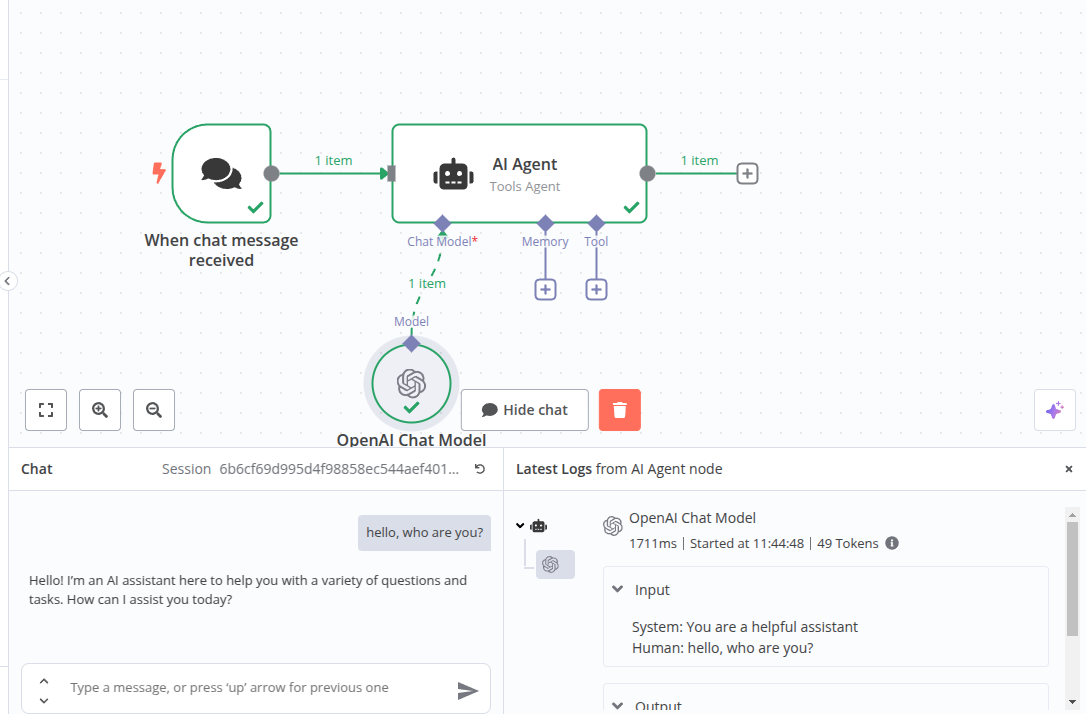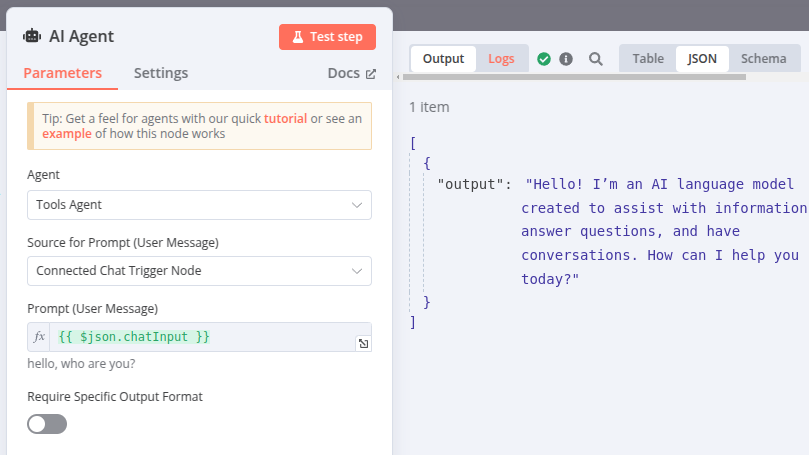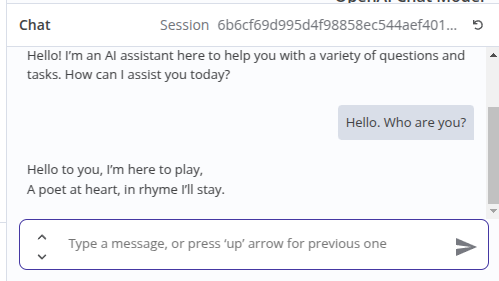n8n으로 AI 채팅 에이전트 구축하기#
n8n으로 AI 워크플로우를 구축하는 입문 튜토리얼에 오신 것을 환영합니다. n8n을 사용해 본 적이 있든 이번이 처음이든, AI 워크플로우의 구성 요소가 어떻게 함께 작동하는지 보여주고 자신의 목적에 맞게 쉽게 사용자 지정할 수 있는 작동하는 AI 기반 채팅 에이전트를 구성합니다.
많은 사람들이 비디오 형식으로 새로운 정보를 받아들이는 것이 더 쉽다고 생각합니다. 이 튜토리얼은 아래에 링크된 n8n의 인기 비디오 중 하나를 기반으로 합니다. 비디오를 보거나 여기의 단계를 읽거나 둘 다 하세요!
필요한 것#
- n8n: 이 튜토리얼에서는 n8n 클라우드 서비스를 사용하는 것이 좋습니다. 신규 사용자를 위한 무료 평가판이 있습니다! 자체 호스팅 서비스의 경우 설치 페이지를 참조하세요.
- 채팅 모델에 대한 자격 증명: 이 튜토리얼에서는 OpenAI를 사용하지만 DeepSeek, Google Gemini, Groq, Azure 등을 쉽게 사용할 수 있습니다(자세한 내용은 하위 노드 설명서 참조).
배울 내용#
- n8n의 AI 개념
- AI 에이전트 노드 사용 방법
- 채팅 입력 작업
- AI 모델과 연결
- 입력 사용자 지정
- 대화 관찰
- 지속성 추가
n8n의 AI 개념#
AI에 이미 익숙하다면 이 섹션을 건너뛰어도 됩니다. 이것은 AI 개념과 n8n 워크플로우에서 어떻게 사용할 수 있는지에 대한 기본적인 소개입니다.
AI 에이전트는 대규모 언어 모델(LLM)을 기반으로 구축되며, 이는 다음 단어를 예측하여 입력을 기반으로 텍스트를 생성합니다. LLM은 출력을 생성하기 위해 입력만 처리하는 반면, AI 에이전트는 목표 지향적인 기능을 추가합니다. 도구를 사용하고, 출력을 처리하고, 작업을 완료하고 문제를 해결하기 위해 결정을 내릴 수 있습니다.
n8n에서 AI 에이전트는 몇 가지 추가 연결이 있는 노드로 표시됩니다.
| 기능 | LLM | AI 에이전트 |
|---|---|---|
| 핵심 기능 | 텍스트 생성 | 목표 지향적인 작업 완료 |
| 의사 결정 | 없음 | 예 |
| 도구/API 사용 | 아니요 | 예 |
| 워크플로우 복잡성 | 단일 단계 | 다중 단계 |
| 범위 | 언어 생성 | 복잡한 실제 작업 수행 |
| 예시 | 단락을 생성하는 LLM | 약속을 예약하는 에이전트 |
AI 에이전트를 노드로 통합함으로써 n8n은 AI 기반 단계와 기존 프로그래밍을 결합하여 효율적이고 실제적인 워크플로우를 만들 수 있습니다. 예를 들어 이메일 주소 유효성 검사와 같은 간단한 작업에는 AI가 필요하지 않지만 이메일의 콘텐츠 처리나 다중 모드 입력(예: 이미지, 오디오) 처리와 같은 복잡한 작업은 AI 에이전트의 훌륭한 사용 사례입니다.
1. 새 워크플로우 만들기#
When you open n8n, you'll see either:
- An empty workflow: if you have no workflows and you're logging in for the first time. Use this workflow.
- The Workflows list on the Overview page. Select the
 button to create a new workflow.
button to create a new workflow.
2. 트리거 노드 추가#
모든 워크플로우는 시작점이 필요합니다. n8n에서는 이를 '트리거 노드'라고 합니다. 이 워크플로우에서는 채팅 노드로 시작하고 싶습니다.
-
첫 번째 단계 추가를 선택하거나 Tab을 눌러 노드 메뉴를 엽니다.
-
채팅 트리거를 검색합니다. n8n은 검색과 일치하는 노드 목록을 표시합니다.
-
채팅 트리거를 선택하여 캔버스에 노드를 추가합니다. n8n이 노드를 엽니다.
-
노드 세부 정보 보기(캔버스로 돌아가기 선택)를 닫아 캔버스로 돌아갑니다.
채팅 트리거 노드에 대한 추가 정보...
트리거 노드는 트리거를 유발하는 이벤트가 있을 때 출력을 생성합니다. 이 경우 워크플로우를 실행하기 위해 텍스트를 입력할 수 있기를 원합니다. 프로덕션에서 이 트리거는 n8n에서 제공하거나 다른 웹사이트에 포함된 공개 채팅 인터페이스에 연결할 수 있습니다. 이 간단한 워크플로우를 시작하기 위해 내장된 로컬 채팅 인터페이스를 사용하여 통신하므로 추가 설정이 필요하지 않습니다.
3. AI 에이전트 노드 추가#
AI 에이전트 노드는 워크플로우에 AI를 추가하는 핵심입니다.
-
트리거 노드의 노드 추가
 커넥터를 선택하여 노드 검색을 표시합니다.
커넥터를 선택하여 노드 검색을 표시합니다. -
"AI"를 입력하기 시작하고 AI 에이전트 노드를 선택하여 추가합니다.
-
AI 에이전트의 편집 보기가 이제 표시됩니다.
-
변경할 수 있는 몇 가지 필드가 있습니다. 채팅 트리거 노드를 사용하고 있으므로 프롬프트의 소스 및 사양에 대한 기본 설정은 변경할 필요가 없습니다.
4. 노드 구성#
AI 에이전트는 들어오는 프롬프트를 처리하기 위해 채팅 모델을 연결해야 합니다.
-
AI 에이전트 노드의 채팅 모델 연결 아래에 있는 더하기
 버튼을 클릭하여 채팅 모델을 추가합니다(노드 하단의 첫 번째 연결).
버튼을 클릭하여 채팅 모델을 추가합니다(노드 하단의 첫 번째 연결). -
'언어 모델'로 필터링된 검색 대화 상자가 나타납니다. 이들은 n8n에서 기본적으로 지원되는 모델입니다. 이 튜토리얼에서는 OpenAI 채팅 모델을 사용합니다.
-
목록에서 OpenAI 채팅 모델을 선택하면 AI 에이전트 노드에 연결되고 노드 편집기가 열립니다. 변경할 수 있는 매개변수 중 하나는 '모델'입니다. 기본 OpenAI 계정의 경우 'gpt-4o-mini' 모델만 허용됩니다.
어떤 채팅 모델?
앞서 언급했듯이 LLM은 주어진 프롬프트에 따라 텍스트를 생성하는 구성 요소입니다. LLM은 생성되고 훈련되어야 하며, 일반적으로 집중적인 프로세스입니다. 다른 LLM은 훈련된 데이터에 따라 다른 기능이나 전문 분야를 가질 수 있습니다.
5. 자격 증명 추가(필요한 경우)#
n8n이 채팅 모델과 통신하려면 자격 증명(다른 온라인 서비스의 계정에 대한 액세스 권한을 부여하는 로그인 데이터)이 필요합니다. OpenAI에 대한 자격 증명이 이미 설정되어 있는 경우 자격 증명 선택기에 기본적으로 표시되어야 합니다. 그렇지 않으면 자격 증명 선택기를 사용하여 새 자격 증명을 추가할 수 있습니다.
-
새 자격 증명을 추가하려면 '자격 증명 선택'이라는 텍스트를 클릭합니다. 새 자격 증명을 추가하는 옵션이 나타납니다.
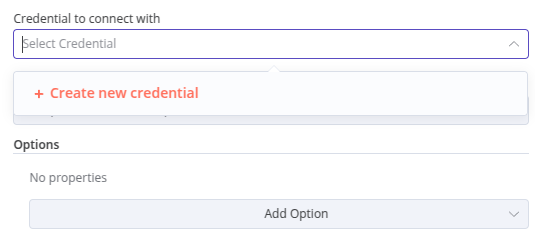
-
이 자격 증명에는 API 키만 필요합니다. 모든 유형의 자격 증명을 추가할 때 오른쪽 텍스트를 확인하세요. 이 경우 OpenAI 계정으로 바로 이동하여 API 키를 검색할 수 있는 편리한 링크가 있습니다.
-
API 키는 긴 문자열 하나입니다. 이 특정 자격 증명에 필요한 것은 이것뿐입니다. OpenAI 웹사이트에서 복사하여 API 키 섹션에 붙여넣습니다.
자격 증명을 안전하게 유지
자격 증명은 앱 및 서비스에서 사용자를 인증하고 앱 또는 서비스와 n8n 노드 간에 정보를 연결하고 공유할 수 있도록 발급하는 개인 정보입니다. 필요한 정보 유형은 관련 앱/서비스에 따라 다릅니다. n8n 외부에서 자격 증명을 공유하거나 공개하는 데 주의해야 합니다.
6. 노드 테스트#
이제 노드가 채팅 트리거 및 채팅 모델에 연결되었으므로 워크플로우의 이 부분을 테스트할 수 있습니다.
-
캔버스 하단 근처의 '채팅' 버튼을 클릭합니다. 그러면 왼쪽에 로컬 채팅 창이 열리고 오른쪽에 AI 에이전트 로그가 열립니다.
-
메시지를 입력하고 Enter를 누릅니다. 이제 메시지 아래에 채팅 모델의 응답이 나타나는 것을 볼 수 있습니다.
7. 프롬프트 변경#
이전 단계의 로그는 시스템 프롬프트라는 추가 데이터를 보여줍니다. 이것은 AI 에이전트가 채팅 모델에 제공하는 기본 메시지입니다. 로그에서 이것이 "당신은 도움이 되는 조수입니다"로 설정되어 있음을 알 수 있습니다. 그러나 이 프롬프트를 변경하여 채팅 모델의 동작을 변경할 수 있습니다.
-
AI 에이전트 노드를 엽니다. 패널 하단에는 '옵션'이라는 섹션과 '옵션 추가'라는 선택기가 있습니다. 이를 사용하여 '시스템 메시지'를 선택합니다.
-
이제 시스템 메시지가 표시됩니다. 이것은 이전에 로그에서 확인했던 것과 동일한 프라이밍 프롬프트입니다. 프롬프트를 다른 것으로 변경하여 채팅 모델을 다른 방식으로 프라이밍합니다. 예를 들어 "당신은 항상 운율이 맞는 2행 연구로 답하는 뛰어난 시인입니다"와 같은 것을 시도해 볼 수 있습니다.
8. 지속성 추가#
채팅 모델은 이제 유용한 출력을 제공하지만 대화를 시도할 때 명백해질 문제가 있습니다.
-
채팅을 사용하고 채팅 모델에 이름을 알려주세요. 예를 들어 "안녕하세요, 제 이름은 닉입니다."
-
응답을 기다린 다음 "제 이름이 뭐죠?"라는 메시지를 입력합니다. AI는 아무리 미안해 보여도 당신에게 말할 수 없을 것입니다. 그 이유는 컨텍스트를 저장하지 않기 때문입니다. AI 에이전트에는 메모리가 없습니다.
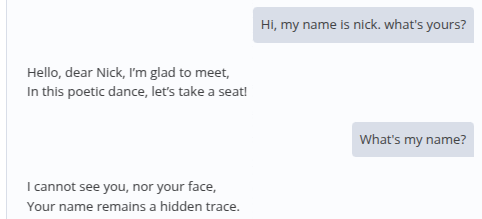
-
대화에서 일어난 일을 기억하려면 AI 에이전트가 컨텍스트를 보존해야 합니다. AI 에이전트 노드에 메모리를 추가하여 이를 수행할 수 있습니다. 캔버스에서 "메모리"라고 표시된 AI 에이전트 노드 하단의
 을 클릭합니다.
을 클릭합니다. -
나타나는 패널에서 "단순 메모리"를 선택합니다. 이것은 n8n을 실행하는 인스턴스의 메모리를 사용하며 일반적으로 간단한 사용에는 충분합니다. 5번의 상호 작용이라는 기본값은 여기서 충분해야 하지만 나중에 변경하고 싶을 경우 이 옵션이 어디에 있는지 기억하세요.
-
위의 대화 연습을 반복하고 AI 에이전트가 이제 당신의 이름을 기억하는지 확인하세요.
9. 워크플로우 저장#
워크플로우 편집기를 떠나기 전에 워크플로우를 저장하는 것을 잊지 마세요. 그렇지 않으면 모든 변경 사항이 손실됩니다.
- 편집기 창의 오른쪽 상단에 있는 "저장" 버튼을 클릭합니다. 이제 워크플로우가 저장되며 나중에 다시 돌아와서 다시 채팅하거나 새 기능을 추가할 수 있습니다.
축하합니다!#
AI를 사용하여 유용하고 효과적인 워크플로우를 구축하는 첫 걸음을 내디뎠습니다. 이 튜토리얼에서는 AI 워크플로우의 기본 구성 요소를 조사하고 AI 에이전트와 채팅 모델을 추가하고 원하는 종류의 출력을 얻기 위해 프롬프트를 조정했습니다. 또한 채팅이 메시지 간에 컨텍스트를 유지할 수 있도록 메모리를 추가했습니다.
다음 단계#
이제 기본 AI 워크플로우를 만드는 방법을 보았으므로 해당 지식을 기반으로 구축할 수 있는 많은 리소스와 다음에 어디로 가야 할지에 대한 아이디어를 제공하는 많은 예제가 있습니다.
- 예제 및 개념에서 AI 개념에 대해 자세히 알아보고 예제를 확인하세요.
- AI 워크플로우 템플릿을 찾아보세요.
- 도구로 AI 에이전트를 향상시키는 방법을 알아보세요.